Trong thế giới kỹ thuật số ngày nay, việc quản lý thông tin và ghi lại ý tưởng đã trở thành một kỹ năng thiết yếu. Thị trường ứng dụng ghi chú đang bùng nổ với vô vàn lựa chọn, mỗi phần mềm đều có sức hấp dẫn riêng. Tuy nhiên, việc “chạy theo” quá nhiều công cụ có thể dẫn đến sự phân tán và lộn xộn. Là một chuyên gia lâu năm trong lĩnh vực công nghệ, tôi đã thử nghiệm và cuối cùng đúc kết được một hệ thống ghi chú tối giản, miễn phí nhưng cực kỳ hiệu quả, chỉ với hai công cụ quen thuộc từ Google: Google Keep để ghi nhanh các ý tưởng chớp nhoáng và Google Docs để phát triển chúng thành những ghi chú chuyên sâu, có cấu trúc. Hệ thống này không chỉ đảm bảo đồng bộ hóa liền mạch mà còn giúp bạn tiết kiệm chi phí và giữ cho không gian làm việc số của mình luôn gọn gàng.
Google Keep: Bắt Trọn Mọi Ý Tưởng Chớp Nhoáng
Khi một ý nghĩ, câu trích dẫn, hoặc một nhiệm vụ bất chợt xuất hiện, tôi ngay lập tức mở Google Keep – dù là trên điện thoại hay trình duyệt – và nhanh chóng gõ lại hoặc ghi âm. Mặc dù iOS chưa có widget riêng cho Keep, nhưng điều này không thành vấn đề vì ứng dụng “ghi chú dán” này tải gần như ngay lập tức, cho phép bạn bắt lấy thông tin mà không bỏ lỡ khoảnh khắc nào.
Để tối ưu hóa việc phân loại, tôi áp dụng một trong ba nhãn chính: Ý tưởng, Nghiên cứu hoặc Nhiệm vụ. Đồng thời, những ghi chú khẩn cấp hơn sẽ được gán nền màu đỏ, trong khi các ghi chú cần xử lý sau sẽ có màu xanh. Hệ thống mã màu này giúp tôi dễ dàng nhận diện mức độ ưu tiên chỉ bằng một cái lướt nhìn: đỏ là việc cần làm ngay, xanh là để sau. Nếu một ghi chú không còn giá trị, tôi sẽ xóa nó sau một thời gian để tránh tích trữ thông tin không cần thiết.
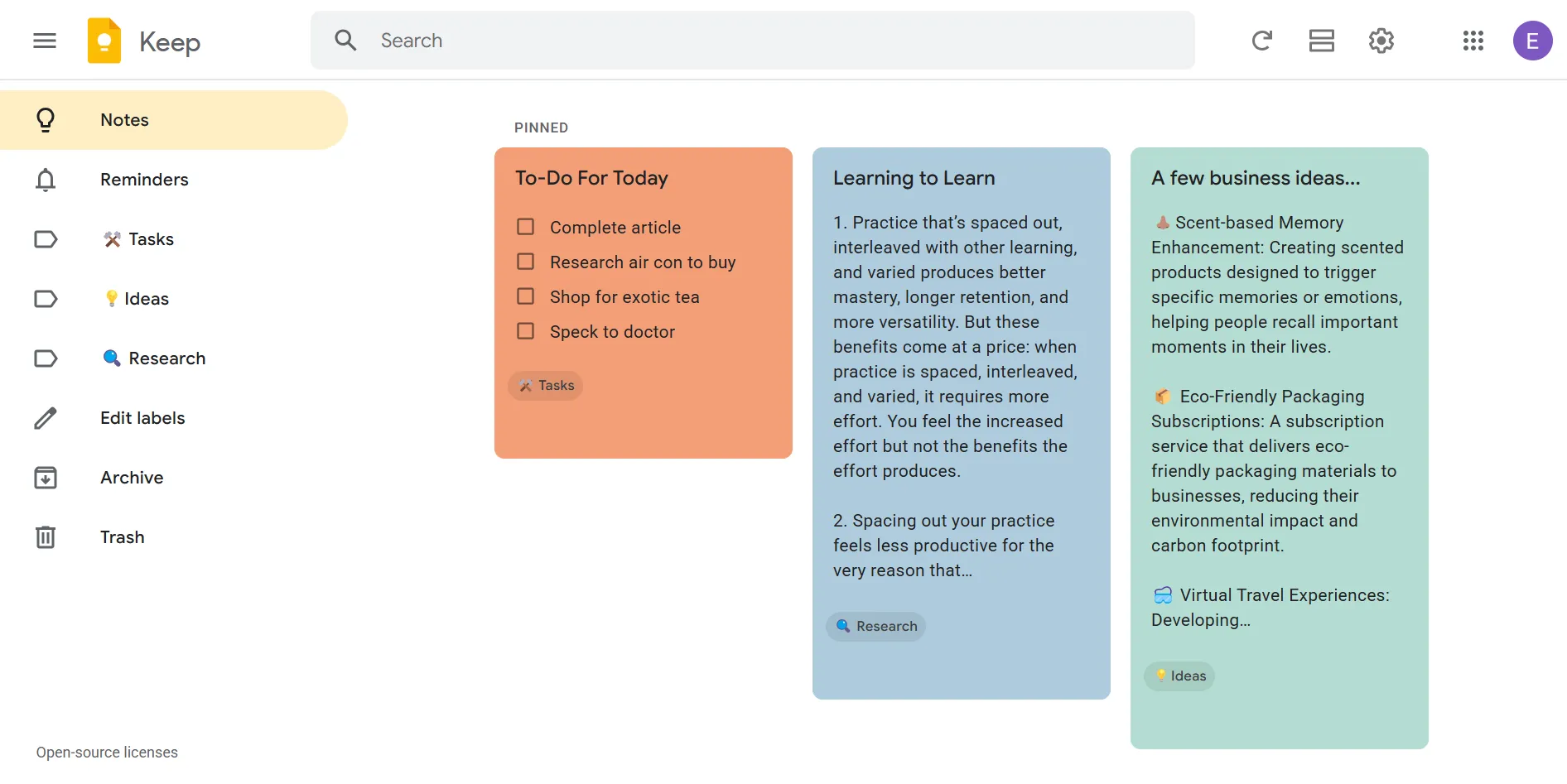 Giao diện Google Keep với các nhãn "Idea", "Research", "Task" và ghi chú được mã hóa màu sắc để phân loại
Giao diện Google Keep với các nhãn "Idea", "Research", "Task" và ghi chú được mã hóa màu sắc để phân loại
Ghi chú rất dễ chất đống nếu không được quản lý thường xuyên. Mỗi buổi tối, Google Keep sẽ nhắc nhở tôi dọn dẹp “hộp thư đến”. Tôi xem xét mọi ghi chú, sau đó lưu trữ hoặc xóa bỏ những nội dung đã được xử lý. Việc dọn dẹp hàng ngày này giữ cho không gian ghi nhanh của tôi luôn trống trải và ngăn chặn tình trạng tích trữ ghi chú quá mức.
Đối với danh sách việc cần làm hàng ngày hoặc các dự án có cột mốc quan trọng, tôi sử dụng tính năng hộp kiểm của Keep. Khi được chuyển sang Google Docs, những hộp kiểm này sẽ biến thành các mục hành động có cấu trúc, giúp việc theo dõi và quản lý nhiệm vụ trở nên khoa học hơn.
Tôi cũng thường xuyên sử dụng tính năng quét hình ảnh của Keep để chụp lại sơ đồ trên bảng trắng hoặc các đoạn văn trong sách. Công nghệ OCR (Nhận dạng ký tự quang học) của Keep sẽ biến các bức ảnh này thành văn bản có thể tìm kiếm. Điều này cho phép tôi tìm thấy các từ khóa ngay cả trong hình ảnh chỉ bằng cách gõ. Bằng cách coi Keep như một “hộp thư đến” cho những suy nghĩ thoáng qua, tôi cố gắng không để bất cứ ý tưởng nào bị bỏ sót trong một ngày bận rộn.
Google Docs: Nơi Lưu Trữ Ghi Chú Chuyên Sâu, Có Cấu Trúc
Để tránh tình trạng ghi chú bị phân tán khắp Google Drive, tôi dành riêng một thư mục chuyên biệt cho việc ghi chú trong Google Docs. Bạn hoàn toàn có thể tự tạo cấu trúc riêng với các thư mục và thư mục con phù hợp với nhu cầu. Một thư mục con thường chứa các tài sản khác như tệp PDF, tệp âm thanh hoặc bất kỳ tệp tải lên nào khác liên quan. Việc mã hóa màu cho các thư mục và thư mục con cũng giúp phân biệt chúng dễ dàng hơn.
Vào cuối ngày, tôi mở tài liệu dự án của mình trong Google Docs. Việc có một cấu trúc đặt tên nhất quán là rất quan trọng, mặc dù tài liệu có thể tìm kiếm được trên toàn bộ Google Drive. Chẳng hạn, tôi sử dụng định dạng ngày và một từ khóa, ví dụ: 2025-05-01_YTuongBaiViet. Đây có thể là một tài liệu hoặc một tệp lưu trữ thông tin nhạy cảm về thời gian.
Tôi có thể nhấp vào “Sao chép sang Google Docs” trên từng ghi chú của Keep, nhưng tôi thích kéo thả trực tiếp đoạn ghi chú Keep có liên quan vào tài liệu từ bảng điều khiển bên, hoặc chạm vào tùy chọn Thêm vào tài liệu trên Google Keep khi tài liệu Docs đang mở.
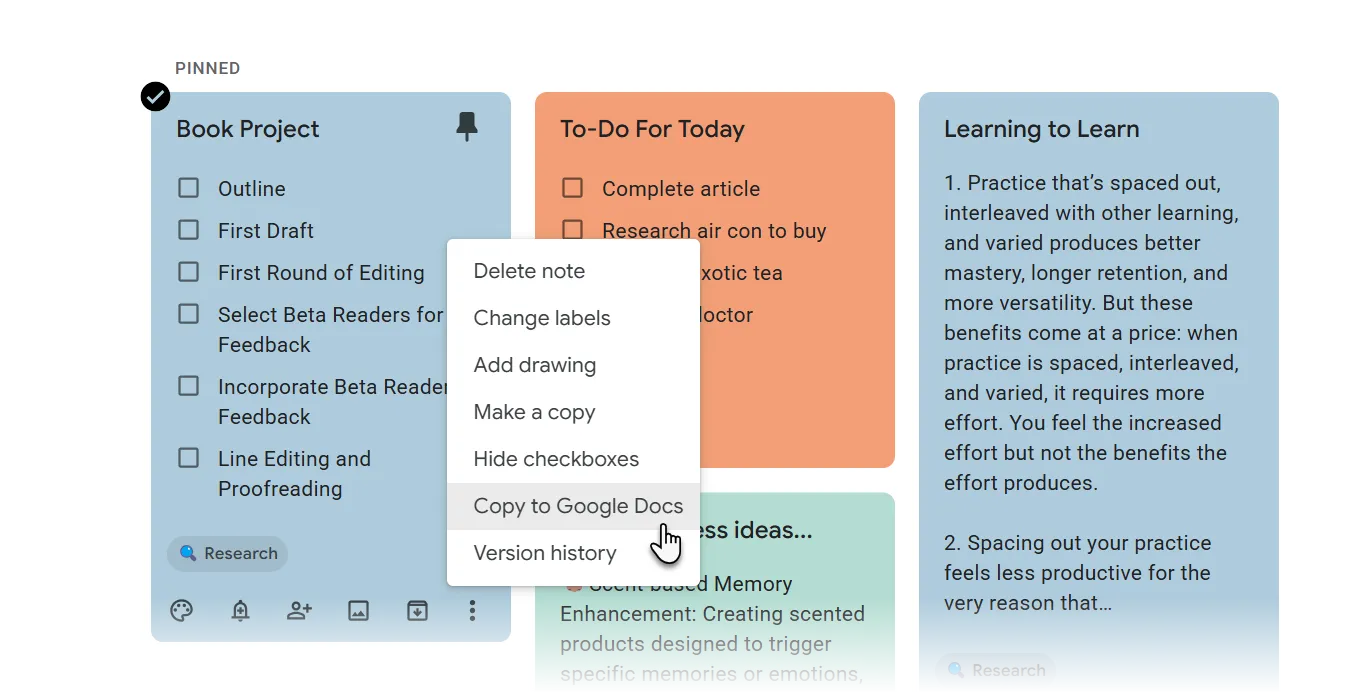 Tùy chọn "Add to document" trong Google Keep giúp sao chép ghi chú sang Google Docs
Tùy chọn "Add to document" trong Google Keep giúp sao chép ghi chú sang Google Docs
Vì Google Keep tương đối đơn giản, hầu hết các định dạng sẽ được thực hiện trong Google Docs. Tuy nhiên, Google Docs với chế độ không trang (pageless mode) giúp các ghi chú của tôi trở nên liền mạch và dễ đọc hơn.
Giờ đây, việc sử dụng các tab để chia nhỏ các tài liệu lớn thành các phần dễ quản lý hơn đã trở nên dễ dàng, hoặc để giữ các thông tin liên quan lại với nhau mà không cần tạo các tệp riêng biệt. Mỗi tab trong một tài liệu Google duy nhất có thể có tiêu đề và nội dung riêng. Mỗi tab cũng có URL riêng; đây là một điểm cộng khi tôi cần tạo liên kết ngược (backlink) giữa các ghi chú để điều hướng dễ dàng hơn.
Trong Docs, tôi sử dụng các kiểu tiêu đề làm các phân vùng chính. H1 chứa tiêu đề dự án của tôi, H2 đánh dấu các phần lớn như “Điểm chính” hoặc “Ý tưởng”, và H3 chia nhỏ các điểm phụ. Tất nhiên, có nhiều cách để tổ chức một tài liệu Google; bạn có thể thiết kế tài liệu của mình theo nhiều cách sáng tạo khác nhau.
Đối với những ghi chú nghiên cứu thực sự dài, tôi chèn một mục lục ở đầu tài liệu. Khi có những câu hỏi hoặc vấn đề cần theo dõi mà tôi chưa thể trả lời ngay, tôi để lại một bình luận hoặc đánh dấu bằng một biểu tượng cảm xúc. Ngoài ra, việc đặt dấu trang (bookmark) cũng rất tiện lợi để nhanh chóng chuyển từ điểm này sang điểm khác.
Tôi nhúng các bản phác thảo hoặc sơ đồ nhanh trực tiếp vào Docs để có ngữ cảnh trực quan. Nếu tôi quét một bức ảnh trong Keep, tôi sẽ sao chép nó vào phần liên quan trong Docs. Điều này biến Docs thành một nơi lưu trữ tập trung cho mỗi dự án: ghi chú nghiên cứu, bản nháp, danh sách việc cần làm và hình ảnh đều nằm chung một chỗ. Thậm chí, bạn có thể “làm đẹp” từng tài liệu Google với những hình ảnh tiêu đề bắt mắt – một tính năng mà Google dường như đã học hỏi từ Notion.
Tận Dụng Hệ Sinh Thái Google Để Đồng Bộ Và Đơn Giản Hóa
Việc sử dụng cả hai công cụ ghi chú cùng nhau cũng có một số hạn chế. Không thể thực hiện một tìm kiếm hợp nhất, đồng thời trên cả Google Keep và Google Docs. Tuy nhiên, bạn có thể sử dụng bảng điều khiển bên để mở cả hai và kiểm tra chéo thủ công.
Việc thêm theo dõi vào Google Tasks trực tiếp từ Docs chỉ khả dụng với tài khoản Google Workspace hoặc tài khoản trường học. Mặc dù vậy, bạn vẫn có thể sử dụng bảng điều khiển bên để thêm các nhiệm vụ theo dõi thủ công vào Google Tasks hoặc Lịch Google.
Hệ sinh thái đa phương tiện của Google cho phép tôi tích hợp bảng tính, trình chiếu, ảnh, ghi chú giọng nói, bản đồ, v.v., vào trong ghi chú của mình.
Tôi tận dụng các lợi ích của Đối tượng được liên kết (Linked objects) trong Google Docs > Công cụ để chèn một biểu đồ, bảng hoặc trang trình bày. Bất kỳ cập nhật nào đối với tài liệu nguồn sẽ tự động đồng bộ hóa với phần nhúng được liên kết trong ghi chú Google Docs, đảm bảo thông tin luôn được cập nhật.
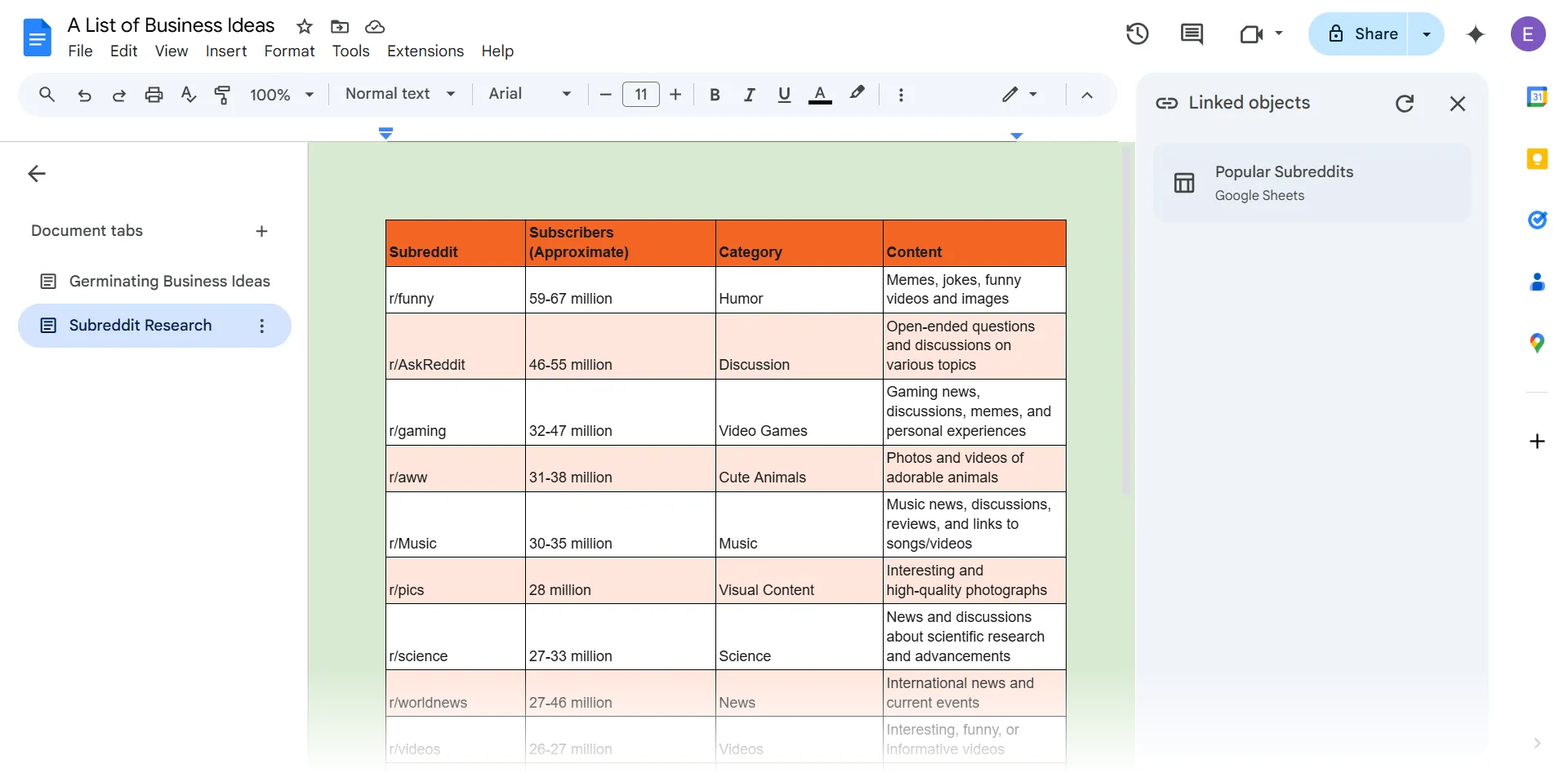 Bảng dữ liệu từ Google Sheets được nhúng và liên kết tự động cập nhật trong Google Docs
Bảng dữ liệu từ Google Sheets được nhúng và liên kết tự động cập nhật trong Google Docs
Khi đi công tác, tôi bật chế độ ngoại tuyến trong Docs. Tôi có thể viết trên máy bay hoặc tàu hỏa, và khi kết nối lại mạng, Google Drive sẽ tự động đồng bộ hóa các thay đổi của tôi. Tôi không phải lo lắng về xung đột phiên bản hoặc mất bản chỉnh sửa. Bạn cũng có thể sử dụng các tiện ích bổ sung AI tạo sinh như mini-apps với ghi chú Google Docs của mình để nâng cao hiệu suất.
Khai Thác Sức Mạnh Gemini Để Tối Ưu Ghi Chú
Nếu bạn đang sử dụng tài khoản Google cá nhân, bạn không thể truy cập Gemini trực tiếp từ trong Drive. Bạn chỉ cần sử dụng chatbot AI trong một tab riêng biệt. Tuy nhiên, bạn có thể liên kết tệp ghi chú Google Docs của mình với Gemini và xem xét ghi chú. Đối với những ghi chú nghiên cứu dài, tôi yêu cầu Gemini tóm tắt từng phần tôi viết. Nó sẽ cung cấp một bản tóm tắt rõ ràng, chỉ một đoạn văn mà tôi có thể tinh chỉnh. Tôi cũng yêu cầu nó diễn giải các đoạn văn phức tạp thành ngôn ngữ dễ hiểu. Điều đó giúp tôi tiết kiệm thời gian khi soạn thảo hoặc chỉnh sửa.
Khi tôi cần những góc nhìn mới mẻ, tôi yêu cầu Gemini gợi ý các câu hỏi tiếp theo hoặc đề xuất các tiêu đề phụ. Nó sẽ quét nội dung tôi đính kèm và bắt đầu tương tác. Tôi sao chép những gợi ý đó vào một tab riêng trong cùng tài liệu. Một trường hợp sử dụng phổ biến đối với tôi là sử dụng các ghi chú thô làm điểm khởi đầu để soạn email với Gemini.
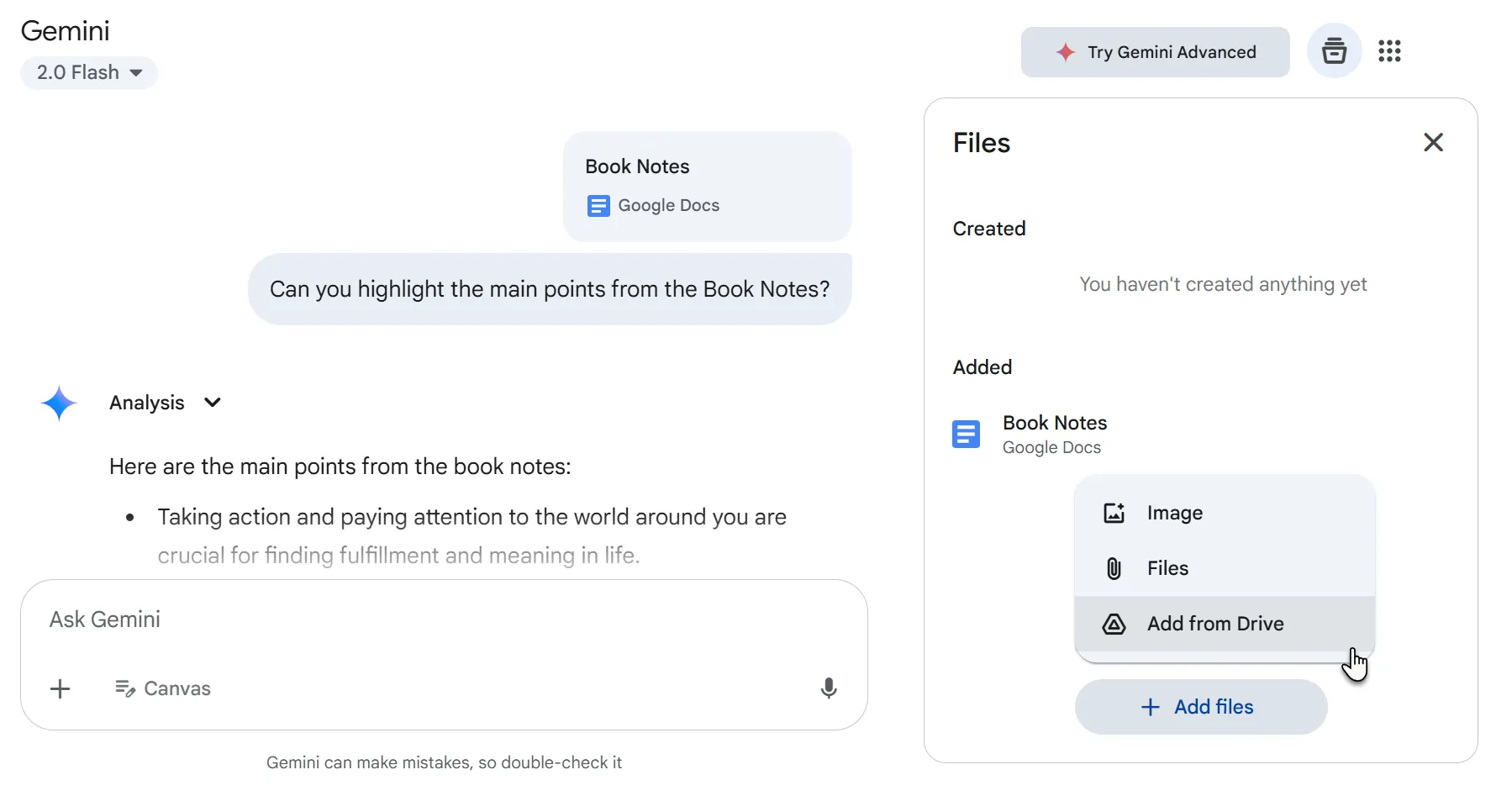 Giao diện chatbot Gemini đang tương tác và xử lý ghi chú được liên kết từ Google Docs
Giao diện chatbot Gemini đang tương tác và xử lý ghi chú được liên kết từ Google Docs
Tôi thường thử nghiệm và thậm chí yêu cầu Gemini thay đổi quan điểm của tôi bằng những câu lệnh như:
Sử dụng tư duy bậc hai và liệt kê các phản biện đối với kế hoạch này từ góc độ của một [vai trò].
Gợi ý AI của Gemini có thể được sử dụng như một “bảng cộng hưởng”, biến những ghi chú tĩnh thô sơ thành thứ gì đó mang tính đối thoại hơn mà không cần thêm công cụ hoặc tab. Mặc dù gói đăng ký Gemini Advanced cho phép bạn làm được nhiều việc hơn, nhưng Gemini miễn phí cũng rất mạnh mẽ.
Mẹo Giữ Hệ Thống Ghi Chú Luôn Tinh Gọn Và Hiệu Quả
Để đảm bảo hệ thống ghi chú của bạn luôn hoạt động trơn tru và hiệu quả, hãy áp dụng những mẹo sau:
- Dọn dẹp hàng tuần (10 phút): Mỗi cuối tuần, hãy lưu trữ các tài liệu Docs cũ và xóa sạch mọi ghi chú còn sót lại trong Keep. Đây là bước quan trọng để tránh tích tụ thông tin và giữ cho hệ thống luôn gọn gàng.
- Đặt tên nhất quán: Sử dụng định dạng
YYYY-MM-DD_TênDựÁnđể các tệp tự động sắp xếp theo ngày. Điều này giúp bạn dễ dàng tìm kiếm và quản lý tài liệu theo thời gian. - Tạo tài liệu mẫu: Nếu bạn thường xuyên viết ghi chú theo một phong cách hoặc cấu trúc cụ thể, hãy tạo một tài liệu mẫu và nhân bản nó cho mỗi dự án mới. Ví dụ, việc tạo mẫu ghi chú cuộc họp trong Google Docs là cực kỳ đơn giản.
- Phím tắt ghi nhanh: Thêm widget Keep vào màn hình chính điện thoại (chỉ Android) để tạo ghi chú chỉ với một lần chạm, giúp bạn bắt lấy ý tưởng tức thì.
- Sử dụng Smart Chips và Building Blocks: Thêm tính tương tác vào ghi chú của bạn với Smart Chips và định dạng chúng tốt hơn với Building Blocks trong Google Docs. Điều này giúp ghi chú của bạn không chỉ có cấu trúc mà còn linh hoạt và dễ quản lý hơn.
Bằng cách tách biệt các ý tưởng thoáng qua (Keep) khỏi việc viết có cấu trúc (Docs), tôi đạt được khả năng ghi lại tức thì mà không phải hy sinh sự ngăn nắp. Tuy nhiên, việc ghi chú có hệ thống là một thói quen. Vì vậy, hãy suy nghĩ về một quy trình làm việc của riêng bạn. Hãy giữ nó ở mức tối thiểu để các công cụ không cản trở hệ thống. Chẳng bao lâu, bạn sẽ cảm thấy sự bình tĩnh từ hệ thống tùy chỉnh của riêng mình, một hệ thống không cản trở bạn nhưng vẫn giữ mọi ý tưởng trong tầm tay.